ინტერნეტ საინფორმაციო სერვისის გადატვირთვამ ბევრი მკითხველისთვის იმუშავა
- შეცდომის შეტყობინება ჩვეულებრივ ჩნდება, როდესაც პროცესი ან აპლიკაცია ცდილობს ქსელის სოკეტზე წვდომას, მაგრამ არ აქვს საჭირო ნებართვები.
- Firewall ან უსაფრთხოების პროგრამული უზრუნველყოფა, პორტის შეზღუდვები, VPN ინსტრუმენტები და ანტივირუსული პროგრამული უზრუნველყოფა ან უსაფრთხოების პოლიტიკა შეიძლება გამოიწვიოს ეს პრობლემა.

Xდააინსტალირეთ ჩამოტვირთვის ფაილზე დაწკაპუნებით
- ჩამოტვირთეთ Restoro PC Repair Tool რომელიც მოყვება დაპატენტებულ ტექნოლოგიებს (ხელმისაწვდომია პატენტი აქ).
- დააწკაპუნეთ სკანირების დაწყება იპოვონ Windows-ის პრობლემები, რამაც შეიძლება გამოიწვიოს კომპიუტერის პრობლემები.
- დააწკაპუნეთ შეკეთება ყველა პრობლემების გადასაჭრელად, რომლებიც გავლენას ახდენს თქვენი კომპიუტერის უსაფრთხოებასა და შესრულებაზე.
- Restoro ჩამოტვირთულია 0 მკითხველი ამ თვეში.
ჩვენი რამდენიმე მკითხველი ჩიოდა კავშირის შეცდომის შესახებ, რომელიც აგზავნის შეტყობინებას: გაკეთდა მცდელობა წვდომა სოკეტში ისე, რომ აკრძალული იყო მისი წვდომის ნებართვით.
ჩვენ დრო გამოვყავით პრობლემის შესასწავლად. ამრიგად, ამ სახელმძღვანელოში ჩვენ შევისწავლით სავარაუდო გამომწვევ მიზეზებს და რამდენიმე პრაქტიკულ გადაწყვეტას.
რატომ ვიღებ მცდელობას წვდომა სოკეტზე ისე, რომ აკრძალულია მისი წვდომის ნებართვებით?
ჩვენი დასკვნებიდან გამომდინარე, ჩვენ ვასკვნით, რომ რომელიმე ქვემოთ ჩამოთვლილმა შეიძლება გამოიწვიოს შეცდომა:
- VPN კონფლიქტები – თუ იყენებთ VPN-ს, მან შეიძლება დაბლოკოს მნიშვნელოვანი ლოკალჰოსტის კავშირები ან დაიკავეთ მითითებული პორტი და გამოიწვევს Bind შეცდომას.
- Firewall ან უსაფრთხოების პროგრამული უზრუნველყოფა – ზოგჯერ კონკრეტული პროგრამები ვერ უკავშირდებიან ქსელს ან უსმენენ კონკრეტულ პორტებს firewall-ის ან უსაფრთხოების პარამეტრების გამო.
- პორტი უკვე გამოიყენება – შესაძლებელია, რომ სხვა აპლიკაცია ან პროცესი ამჟამად იყენებს ქსელის სოკეტს. თითოეულ სოკეტს სჭირდება განსხვავებული IP მისამართი და პორტის ნომრის კომბინაცია კავშირის დასამყარებლად.
- IP მისამართი ან ქსელის კონფიგურაცია – თუ შეგხვდებათ წვდომის ნებართვა ან Bind შეცდომა, ეს შეიძლება იყოს იმის გამო, რომ IP მისამართი არასწორად არის მინიჭებული ან ეჯახება ქსელში არსებულ სხვა მოწყობილობას.
როგორ დააფიქსიროთ მცდელობა, რომ შეხვიდეთ სოკეტზე ისე, რომ ეს აკრძალულია მისი წვდომის ნებართვით?
უმჯობესია სცადოთ შემდეგი გამოსავალი, სანამ გააგრძელებთ უფრო დეტალურ შესწორებებს.
- გამორთეთ თქვენი firewall ან ანტივირუსი - თუ თქვენ გაქვთ ძალიან შემზღუდავი ანტივირუსი, უნდა გამორთოთ ის, რადგან ამან შეიძლება გამოასწოროს პრობლემა და დაზოგოთ პრობლემების შემდგომი მოგვარება.
- გადატვირთეთ კომპიუტერი – თუ მცირე ხარვეზი იწვევს პრობლემას, გადატვირთვამ შეიძლება აიძულოს პრობლემური პროცესი შეწყვიტოს და მოაგვაროს შეცდომა.
- VPN-ის დეინსტალაცია – თუ იყენებთ მესამე მხარის VPN-ს, წაშალეთ იგი. ჩვენ გირჩევთ გამოიყენოთ მხოლოდ ყველაზე მეტი თავსებადი Windows 11 VPN კონფლიქტების თავიდან ასაცილებლად.
თუმცა, თუ ეს ორი წინასწარი გადაწყვეტა არ მუშაობს, გააგრძელეთ ჩვენი შესწორებები ქვემოთ.
1. ინტერნეტ ინფორმაციის სერვისის (IIS) გადატვირთვა
- დაჭერა ფანჯრები + რ გასახსნელად გაიქეცი დიალოგი.
- ტიპი სმდ და დაარტყა Ctrl + ცვლა + შედი.
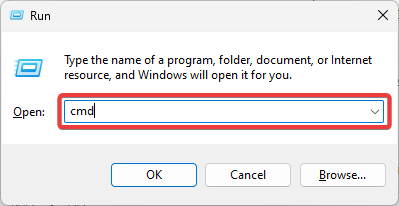
- შეიყვანეთ სკრიპტი ქვემოთ და დააჭირეთ შედი.
iisreset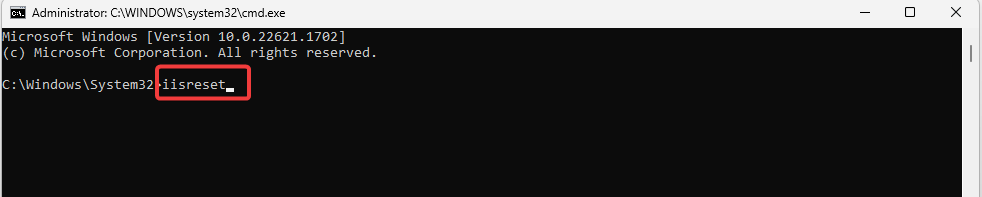
- სერვისის გადატვირთვის შემდეგ, გადატვირთეთ სისტემა და გადაამოწმეთ, თუ შეცდომა შენარჩუნებულია.
2. გამორთეთ ინტერნეტ კავშირის გაზიარება
- დაჭერა ფანჯრები + რ გასახსნელად გაიქეცი დიალოგი.
- ტიპი სერვისები.msc და დაარტყა შედი.
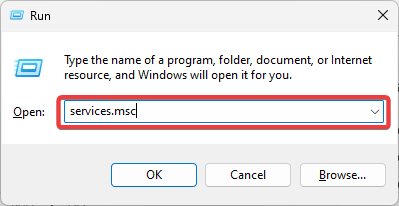
- ორჯერ დააწკაპუნეთ ინტერნეტ კავშირის გაზიარება.
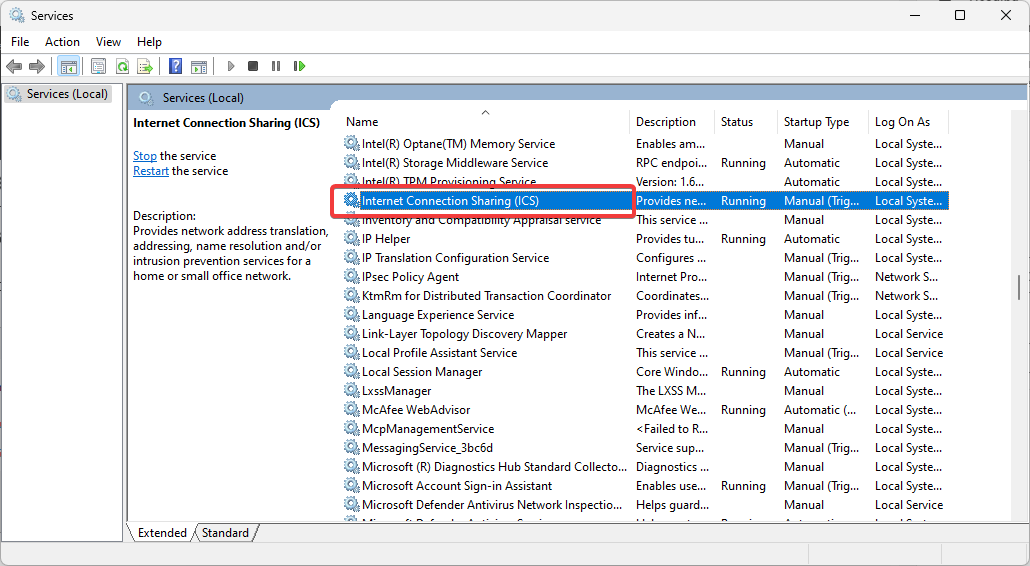
- Დააყენე გაშვების ტიპი რომ გამორთულია.
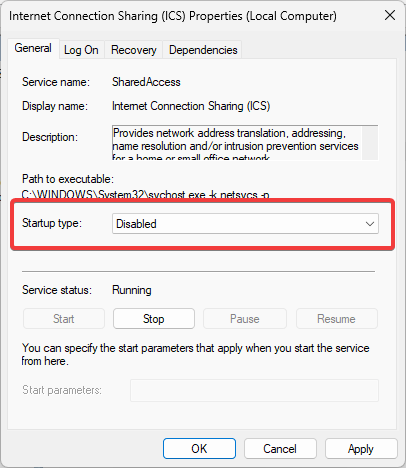
- დააწკაპუნეთ მიმართეთ და კარგი, შემდეგ გადატვირთეთ კომპიუტერი და შეამოწმეთ გამოსწორებულია თუ არა გაკეთდა მცდელობა წვდომა სოკეტში ისე, რომ აკრძალული იყო მისი წვდომის ნებართვით.
- Kernel-Power (70368744177664),(2) შეცდომის გამოსწორების 7 გზა
- 0xc000001d შეცდომის კოდი: როგორ გამოვასწოროთ ის Windows 10 და 11-ზე
- გამოსწორება: მოხდა შეცდომა ფაილის კოპირების მცდელობისას
3. დაუშვით პრობლემური აპლიკაცია თქვენი firewall-ის მეშვეობით
- დაჭერა ფანჯრები + რ გასახსნელად გაიქეცი დიალოგი.
- ტიპი firewall.cpl და დაარტყა შედი.
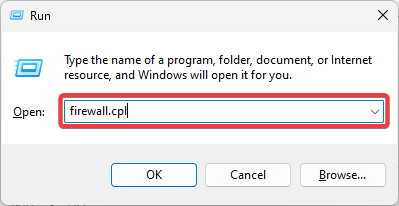
- დააწკაპუნეთ აპის ან ფუნქციის დაშვება Windows Defender Firewall-ის მეშვეობით მარცხენა სარკმელზე.

- დააწკაპუნეთ Პარამეტრების შეცვლა ღილაკით და მიეცით პრობლემური აპლიკაცია საჯარო და პირადი უფლებები.
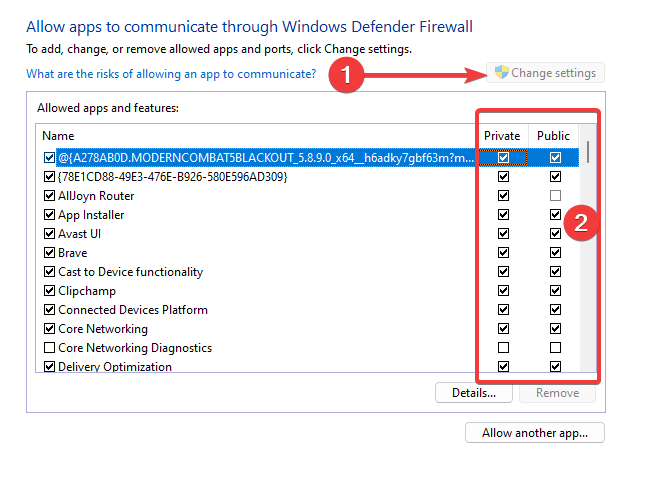
- გამოიყენეთ თქვენი ცვლილებები და დახურეთ ფანჯრები, შემდეგ გადაამოწმეთ, რომ შესწორებულია გაკეთდა მცდელობა წვდომა სოკეტში ისე, რომ აკრძალული იყო მისი წვდომის ნებართვით.
4. კომპიუტერის აღდგენა
- დაჭერა ფანჯრები + რ, ტიპი რსტრუიდა დაარტყა შედი.
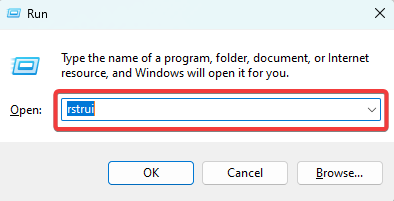
- დააწკაპუნეთ შემდეგი ღილაკი.

- აირჩიეთ აღდგენის წერტილი და დააჭირეთ შემდეგი ღილაკი.
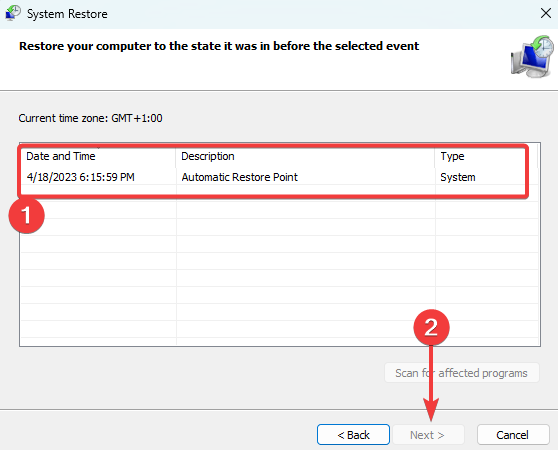
- ბოლოს დააწკაპუნეთ დასრულება დააწკაპუნეთ და დაელოდეთ პროცესის დასრულებას.
განხორციელდა მცდელობა წვდომა სოკეტში ისე, რომ აკრძალული იყო მისი წვდომის ნებართვებით არ არის ძალიან რთული საკითხი. ამ მარტივი გადაწყვეტილებებით, შეცდომა სწრაფად მოგვარდება.
ზოგიერთ მომხმარებელს შეიძლება მოუწიოს Windows OS-ის გადატვირთვა, მაგრამ გაითვალისწინეთ, რომ ამან შეიძლება დაკარგოს გარკვეული ღირებული მონაცემები.
ეს არის იმდენი, რაც ჩვენ განვიხილავთ ამ სახელმძღვანელოში.
ჯერ კიდევ გაქვთ პრობლემები? გაასწორეთ ისინი ამ ხელსაწყოთი:
სპონსორირებული
თუ ზემოხსენებულმა რჩევებმა არ გადაჭრა თქვენი პრობლემა, თქვენს კომპიუტერს შეიძლება ჰქონდეს უფრო ღრმა Windows პრობლემები. Ჩვენ გირჩევთ ამ კომპიუტერის სარემონტო ხელსაწყოს ჩამოტვირთვა (შეფასებულია მშვენივრად TrustPilot.com-ზე), რათა მათ მარტივად მივმართოთ. ინსტალაციის შემდეგ უბრალოდ დააწკაპუნეთ სკანირების დაწყება ღილაკს და შემდეგ დააჭირე შეკეთება ყველა.


